KOUZIROгҒ®BTOгғ‘гӮҪгӮігғігҒ®гғ–гғ©гғігғүгҒ§гҒӮгӮӢгҖҢFRONTIERгҖҚгҒ®гғ©гӮӨгғігӮўгғғгғ—гҒ«гҒҜгҖҒгӮІгғјгғҹгғігӮ°гғўгғҮгғ«гҒҢз”Ёж„ҸгҒ•гӮҢгҒҰгҒ„гҒҫгҒҷгҖӮ
д»ҠеӣһгҒҜгҖҒгҒқгҒ®гӮІгғјгғҹгғігӮ°гғўгғҮгғ«гҒ®дёӯгҒ§гӮӮгғҸгӮӨгӮЁгғігғүгҒ«дҪҚзҪ®гҒҷгӮӢгҖҢGZ-EгҖҚгӮ·гғӘгғјгӮәгҒ®гҖҢFRGZZG58GBF5/27D гӮІгғјгғҹгғігӮ°PC ж¶Іжҷ¶гӮ»гғғгғҲгғўгғҮгғ«гҖҚгӮ’йҒҠгҒігҒӨгҒҸгҒ—гҒҰгҒҝгӮҲгҒҶгҒЁжҖқгҒ„гҒҫгҒҷгҖӮ
гҒҫгҒҹгҖҒOSгҒ«гҒҜWindows 7гҒ®жңҖдёҠдҪҚгӮЁгғҮгӮЈгӮ·гғ§гғігҒ§гҒӮгӮӢгҖҢUltimeteгҖҚгӮ’жҺЎз”ЁгҒ—гҒҰгҒ„гҒҫгҒҷгҖӮгҒ“гҒ®гӮЁгғҮгӮЈгӮ·гғ§гғігҒ гҒ‘гҒ§еҲ©з”ЁгҒҷгӮӢгҒ“гҒЁгҒҢгҒ§гҒҚгӮӢж©ҹиғҪгӮӮгҖҒгҒӮгӮҸгҒӣгҒҰдҪ“йЁ“гҒ—гҒҹгҒ„гҒЁжҖқгҒ„гҒҫгҒҷгҖӮ
гҖҢгғҗгғҲгғ«гғ•гӮЈгғјгғ«гғүпј“гҖҚгӮҪгғ•гғҲеҚҳдҪ“гғ¬гғ“гғҘгғјгҒ®гғҹгғғгӮ·гғ§гғігҒ§дҪҝз”ЁгҒ—гҒҹгғ‘гӮҪгӮігғігҒ§гҒҷгҖӮ
гӮӮгҒЎгӮӮгҒ®гҖҺ300еҖӢиЁҳеҝөгҖҸгҒ®гғ¬гғ“гғҘгғјгҒ§гҒҷгҖӮ
гҖҗгғ•гӮЎгғјгӮ№гғҲгӮӨгғігғ—гғ¬гғғгӮ·гғ§гғігҖ‘
гҖҢFRGZZG58GBF5/27DгҖҚгҒҜгҖҒ第2дё–д»ЈгҖҢгӮӨгғігғҶгғ« Core i7 гғ—гғӯгӮ»гғғгӮөгғј гӮЁгӮҜгӮ№гғҲгғӘгғјгғ гғ»гӮЁгғҮгӮЈгӮ·гғ§гғігҖҚгӮ’жҗӯијүгҒ—гҒҹжңҖж–°гҒ®гғўгғҮгғ«гҒ«гҒӘгӮҠгҒҫгҒҷгҖӮ
гҖҢFRGZZG58GBF5/27DгҖҚгҒ®дё»гҒӘзү№еҫҙгӮ’гҒҫгҒЁгӮҒгҒҰгҒҝгҒҫгҒ—гҒҹгҖӮ
в– дё»гҒӘзү№еҫҙ
вүӘOSгҒҜUltimateгӮЁгғҮгӮЈгӮ·гғ§гғіпјҸ64гғ“гғғгғҲз’°еўғвү«
OSгҒ«гҒҜWindows 7гҒ®жңҖдёҠдҪҚгӮЁгғҮгӮЈгӮ·гғ§гғігҒ®гҖҢWindows 7 Ultimate 64гғ“гғғгғҲ SP1гҖҚгӮ’жҗӯијүгҖӮ
64гғ“гғғгғҲеҜҫеҝңгҒ§гҒӮгӮӢгҒҹгӮҒеӨ§е®№йҮҸгҒ®гғЎгғўгғӘгӮ’еҸ–гӮҠжүұгҒҶгҒ“гҒЁгҒҢгҒ§гҒҚгӮӢгҖӮ
гғӣгғ“гғјгҒ®гҒҝгҒӘгӮүгҒҡгҖҒUltimateгӮЁгғҮгӮЈгӮ·гғ§гғігҒ«жҗӯијүгҒ•гӮҢгҒҰгҒ„гӮӢж©ҹиғҪгӮ’дҪҝз”ЁгҒҷгӮӢгҒ“гҒЁгҒ§гғ“гӮёгғҚгӮ№гҒҫгҒ§е№…еәғгҒ„з’°еўғгҒ§дҪҝз”ЁгҒҷгӮӢгҒ“гҒЁгҒҢгҒ§гҒҚгӮӢгҖӮ
вүӘй«ҳгҒ„еҮҰзҗҶиғҪеҠӣпјҸ6гӮігӮў12гӮ№гғ¬гғғгғүгҒ®CPUз’°еўғвү«
гӮӨгғігғҶгғ«гҒ®жңҖж–°гҒ§й«ҳжҖ§иғҪгҒ®CPUгҖҢIntel Core i7-3960XгҖҚгҒЁгҖҢIntel X79 Express гғҒгғғгғ—гӮ»гғғгғҲгҖҚгҒ®зө„гҒҝеҗҲгӮҸгҒӣгҒ«гӮҲгӮҠгҖҒй«ҳеәҰгҒӘеҮҰзҗҶгӮ’иӨҮж•°гҖҒгҒқгҒ—гҒҰеҗҢжҷӮгҒ«жҘҪгҒ«гҒ“гҒӘгҒӣгӮӢгҖӮ
гғЎгғўгғӘгҒҜгӮҜгӮўгғғгғүгғҒгғЈгғҚгғ«гҒ«еҜҫеҝңгҒ—гҒҰгҒҠгӮҠгҖҒеҝ«йҒ©гҒ«иӨҮж•°гҒ®еҮҰзҗҶгӮ’гҒҠгҒ“гҒӘгҒҶгҒ“гҒЁгҒҢгҒ§гҒҚгӮӢгҖӮ
вүӘOSгӮ„гӮҪгғ•гғҲгӮҰгӮ§гӮўгӮ’й«ҳйҖҹиө·еӢ•гҖҒй«ҳйҖҹеӢ•дҪңвү«
иө·еӢ•гғүгғ©гӮӨгғ–гҒ«гҒҜSSDгӮ’дҪҝз”ЁгҒ—гҒҰгҒ„гҒҫгҒҷгҖӮ
OSгӮ„гӮҪгғ•гғҲгӮҰгӮ§гӮўгҒ®иө·еӢ•гӮ„еӢ•дҪңгҒ«гҖҒSSDгҒ®й«ҳйҖҹз’°еўғгҒ®жҒ©жҒөгӮ’еҸ—гҒ‘гӮӢгҒ“гҒЁгҒҢгҒ§гҒҚгҒҫгҒҷгҖӮ
вүӘй«ҳжҖ§иғҪгӮ°гғ©гғ•гӮЈгғғгӮҜвү«
DirectX 11 гҒ«еҜҫеҝңгҒ—гҒҹжңҖж–°гҒ§жңҖйҖҹгҒ®гҖҢNVIDIA GeForce GTX580гҖҚгӮ’жҗӯијүгҖӮ
й«ҳжҖ§иғҪгҒ®гӮ°гғ©гғ•гӮЈгғғгӮҜз’°еўғгӮ’еҝ…иҰҒгҒЁгҒҷгӮӢ3DгӮІгғјгғ гӮ„еӢ•з”»з·ЁйӣҶдҪңжҘӯгҒӘгҒ©гҒ§гҖҒй«ҳгҒ„гғ‘гғ•гӮ©гғјгғһгғігӮ№гӮ’зҷәжҸ®гҒҷгӮӢгҒ“гҒЁгҒҢгҒ§гҒҚгӮӢгҖӮ
гҖҢNVIDIA 3D VisionгҖҚгӮ’гӮөгғқгғјгғҲгҒ—гҒҰгҒҠгӮҠгҖҒеҜҫеҝңгҒ—гҒҹгғҮгӮЈгӮ№гғ—гғ¬гӮӨгӮ’з”Ёж„ҸгҒҷгӮӢгҒ“гҒЁгҒ§3DеҶҚз”ҹгӮ’жҘҪгҒ—гӮҖгҒ“гҒЁгҒҢгҒ§гҒҚгӮӢгҖӮ
HDMIгӮөгӮҰгғігғүгҒ«еҜҫеҝңгҖӮпјҲFR2701BгҒ§йҹіеЈ°еҮәеҠӣеҸҜиғҪпјү
вүӘжӢЎејөжҖ§гҒ«гҒЁгӮ“гҒ гӮӨгғігӮҝгғјгғ•гӮ§гғјгӮ№з’°еўғвү«
10гғқгғјгғҲгӮӮгҒӮгӮӢSATAгғқгғјгғҲгӮ„гҖҒеӨҡгҒҸгҒ®еҶ…и”өгӮ№гғҡгғјгӮ№гҒҢз”Ёж„ҸгҒ•гӮҢгҒҰгҒ„гӮӢгҖӮ
вүӘе®үе®ҡгҒ—гҒҹеӢ•дҪңз’°еўғвү«
гғЎгғғгӮ·гғҘгғҮгӮ¶гӮӨгғігҒ®гӮұгғјгӮ№гҒЁжҗӯијүгҒ•гӮҢгҒҹ2еҹәгҒ®гғ•гӮЎгғігҒ§гҖҒж©ҹеҷЁгӮ’еҠ№зҺҮгӮҲгҒҸеҶ·еҚҙгҒҷгӮӢгҒ“гҒЁгҒҢгҒ§гҒҚгӮӢгҖӮ
1000WгҒ®еӨ§е®№йҮҸгҒ®йӣ»жәҗгғҰгғӢгғғгғҲгӮ’жҗӯијүгҒ—гҒҰгҒ„гӮӢгҒ®гҒ§гҖҒе®үе®ҡгҒ—гҒҹйӣ»жәҗгҒҢдҫӣзөҰгҒ•гӮҢгҒҹз’°еўғгӮ’дҪҝз”ЁгҒҷгӮӢгҒ“гҒЁгҒҢгҒ§гҒҚгӮӢгҖӮ
вүӘе‘Ёиҫәж©ҹеҷЁгӮӮе……е®ҹгҒ—гҒҰгҒ„гҒҰгҖҒгӮІгғјгғ з’°еўғгҒ«еҚіеҜҫеҝңвү«
гӮІгғјгғҹгғігӮ°гӮӯгғјгғңгғјгғүгҒЁгғһгӮҰгӮ№гҒҢж·»д»ҳгҒ•гӮҢгҒҰгҒ„гӮӢгҒ®гҒ§гҖҒиІ·гҒЈгҒҹгҒқгҒ®ж—ҘгҒӢгӮүгӮІгғјгғ е°Ӯз”ЁгҒ®е‘Ёиҫәж©ҹеҷЁгӮ’дҪҝз”ЁгҒ—гҒҰжҘҪгҒ—гӮҖгҒ“гҒЁгҒҢгҒ§гҒҚгӮӢгҖӮ
в– ж©ҹеҷЁж§ӢжҲҗгҒ«гҒӨгҒ„гҒҰ
CPUгҒҜгҖҢLGA2011гҖҚгӮ’жҺЎз”ЁгҒ—гҒҹгҖҢSandy Bridge-EгҖҚгӮ·гғӘгғјгӮәгҒ®гҖҢIntel Core i7-3960X гғ—гғӯгӮ»гғғгӮөгғј гӮЁгӮҜгӮ№гғҲгғӘгғјгғ гғ»гӮЁгғҮгӮЈгӮ·гғ§гғіпјҲCore i7-3960XпјүгҖҚгӮ’жҗӯијүгҒ—гҒҰгҒ„гҒҫгҒҷпјҲз”»йқўпј‘пјҢпј’пјҢпј“пјүгҖӮ
гғҒгғғгғ—гӮ»гғғгғҲгҒҜгҖҢSandy Bridg-EгҖҚгӮ·гғӘгғјгӮәгҒ«еҜҫеҝңгҒҷгӮӢгҖҢIntel X79 Express гғҒгғғгғ—гӮ»гғғгғҲгҖҚгҒҢжҗӯијүгҒ•гӮҢгҒҰгҒ„гҒҫгҒҷпјҲз”»йқўпј”пјүгҖӮ
гҒ“гҒ®гҖҢCore i7-3960XгҖҚгҒҜгӮігӮўж•°гҒҢгҖҢ6гҖҚгҒ§гҖҒеҗ„гӮігӮўгҒҢеҗҢжҷӮгҒ«2гҒӨгҒ®еҮҰзҗҶгӮ’еҗҢжҷӮгҒ«гҒҠгҒ“гҒӘгҒҶгҒ“гҒЁгҒҢгҒ§гҒҚгӮӢгҖҢгӮӨгғігғҶгғ«гғҸгӮӨгғ‘гғјгӮ№гғ¬гғғгғҮгӮЈгғігӮ°гҖҚгӮ’гӮөгғқгғјгғҲгҒ—гҒҰгҒ„гҒҫгҒҷгҖӮгҒқгҒ®гҒҹгӮҒгҖҒеҗҢжҷӮгҒ«гҖҢ12гҖҚгӮ№гғ¬гғғгғүгҒ®еҮҰзҗҶгӮ’гҒҠгҒ“гҒӘгҒҶгҒ“гҒЁгҒҢгҒ§гҒҚгҒҫгҒҷпјҲз”»йқўпј•пјүгҖӮ
гҒҫгҒҹгҖҒиІ иҚ·гҒ«еҝңгҒҳгҒҰеӢ•дҪңе‘Ёжіўж•°гӮ’еј•гҒҚдёҠгҒ’гӮӢгҒ“гҒЁгҒҢгҒ§гҒҚгӮӢгҖҢгӮӨгғігғҶгғ«гӮҝгғјгғңгғ–гғјгӮ№гғҲгғҶгӮҜгғҺгғӯгӮёгғј2.0гҖҚгӮ’гӮөгғқгғјгғҲгҒ—гҒҰгҒ„гҒҫгҒҷгҖӮгҖҢCore i7-3960XгҖҚгҒ®йҖҡеёёгҒ®еӢ•дҪңгӮҜгғӯгғғгӮҜгҒҜгҖҢ3.3GHzгҖҚгҒ§гҒҷгҒҢгҖҒгҖҢгӮҝгғјгғңгғ–гғјгӮ№гғҲгғҶгӮҜгғҺгғӯгӮёгғј2.0гҖҚгҒ«гӮҲгӮҠгҖҒжңҖеӨ§гҖҢ3.9GHzгҖҚгҒ§еӢ•дҪңгҒ—гҒҫгҒҷгҖӮ
гҒқгҒ®гҒ»гҒӢгҒ«гӮӮгҖҒCPUгҒ«зөұеҗҲгҒ•гӮҢгҒҹгғЎгғўгғӘгӮігғігғҲгғӯгғјгғ©гғјгҒҜ4гғҒгғЈгғҚгғ«гҒ«еҜҫеҝңгҒ—гҖҒеӨ§е®№йҮҸгҒ®гӮӯгғЈгғғгӮ·гғҘгҒ®жҗӯијүгӮ„гҖҒдҪҺгғ¬гӮӨгғҶгғігӮ·гҒ®е®ҹзҸҫгҒӘгҒ©гҒҢзү№еҫҙгҒ§гҒҷгҖӮ
ж¶ҲиІ»йӣ»еҠӣгҒ®зӣ®е®үгҒЁгҒӘгӮӢгҖҢTDPпјҲзҶұиЁӯиЁҲйӣ»еҠӣпјүгҖҚгҒҜгҖҢ130WгҖҚгҒ§гҒҷгҖӮ
жҗӯијүгҒ•гӮҢгҒҰгҒ„гӮӢгғЎгғўгғӘгғјгҒҜгҖҢPC3-12800пјҲDDR3-1600пјүгҖҚиҰҸж јгҒ®гғЎгғўгғӘгғӘгғјгҒҢеҗҲиЁҲгҖҢ16GBпјҲ4GBГ—4пјүгҖҚжҗӯијүгҒ•гӮҢгҒҰгҒҠгӮҠгҖҒгӮҜгӮўгғғгғүгғҒгғЈгғҚгғ«гҒ§еӢ•дҪңгҒ—гҒҰгҒ„гҒҫгҒҷгҖӮ
гғҮгӮЈгӮ№гӮҜгҒ®ж§ӢжҲҗгҒ«гҒӨгҒ„гҒҰгҒҜгҖҒгӮ·гӮ№гғҶгғ иө·еӢ•з”ЁгҒ®гҖҢIntel SSD 510 120GBпјҲSSDSC2MH120A2пјүгҖҚгҒЁгҖҒгғҮгғјгӮҝдҝқеӯҳз”ЁгҒ®гҖҢSeagate Barracuda Green 2TBпјҲST2000DL003пјүгҖҚгҒ®гҖҒSATAв…ўиҰҸж јгҒ®гғҮгӮЈгӮ№гӮҜгҒҢеҗҲиЁҲ2еҸ°жҗӯијүгҒ•гӮҢгҒҰгҒ„гҒҫгҒҷгҖӮ
ж–°иҰҸж јгҒ®й«ҳйҖҹгҒӘи»ўйҖҒгӮ’гӮөгғқгғјгғҲгҒҷгӮӢгҖҢUSB3.0гҖҚгғқгғјгғҲгӮ„иӨҮж•°гҒ®иҰҸж јгҒ®гғЎгғўгғӘгӮ«гғјгғүгӮ’иӘӯгҒҝеҸ–гӮӢгҒ“гҒЁгҒҢгҒ§гҒҚгӮӢгҖҢгғһгғ«гғҒгӮ«гғјгғүгғӘгғјгғҖгғјгҖҚгҒӘгҒ©гҒҢжЁҷжә–гҒ§жҗӯијүгҒ•гӮҢгҒҰгҒ„гҒҫгҒҷгҖӮгғӣгғ“гғјгӮ„гғ“гӮёгғҚгӮ№гҒ«гҒҠгҒ„гҒҰгҖҒгҒӮгӮӢгҒЁдҫҝеҲ©гҒӘгғқгғјгғҲгӮ’жЁҷжә–гҒ§еӮҷгҒҲгҒҰгҒ„гҒҫгҒҷгҖӮ
гҖҢFRGZZG58GBF5/27DгҖҚгҒ®гӮ№гғҡгғғгӮҜгӮ’иЎЁпј‘гҒ®гӮҲгҒҶгҒ«гҒҫгҒЁгӮҒгҒҰгҒҝгҒҫгҒ—гҒҹгҖӮ
гҖҗгҖҢFRGZZG58GBF5/27DгҖҚгҒ«гҒӨгҒ„гҒҰгҖ‘
в– гҖҢFRGZZG58GBF5/27DгҖҚгӮІгғјгғҹгғігӮ°PCгҖҖж¶Іжҷ¶гӮ»гғғгғҲгғўгғҮгғ«гҒ®еҶ…е®№
гҖҢGZ-EгҖҚжң¬дҪ“гҒЁгҖҢ27еһӢTFTгғҜгӮӨгғүгҒ®LEDж¶Іжҷ¶гғҮгӮЈгӮ№гғ—гғ¬гӮӨпјҲFR2701BпјүгҖҚгҒ®гӮ»гғғгғҲе“ҒгҒ§гҒҷпјҲжң¬дҪ“пј‘пјүгҖӮ
ж·»д»ҳе“ҒгҒҜгғһгғӢгғҘгӮўгғ«йЎһгҒЁйӣ»жәҗгӮұгғјгғ–гғ«гҖҒгғӘгӮ«гғҗгғӘгғјгғҮгӮЈгӮ№гӮҜгӮ„гҖҒжң¬дҪ“гҒ«гӮӨгғігӮ№гғҲгғјгғ«гҒ•гӮҢгҒҰгҒ„гӮӢгӮҪгғ•гғҲгӮҰгӮ§гӮўгҒ®гӮӨгғігӮ№гғҲгғјгғ«гғЎгғҮгӮЈгӮўгҒҢж·»д»ҳгҒ•гӮҢгҒҰгҒ„гҒҫгҒҷпјҲж·»д»ҳе“Ғпј‘пјҢпј’пјүгҖӮгғӘгӮ«гғҗгғӘгғјгғҮгӮЈгӮ№гӮҜгҒҜгҖҢGZ-EгҖҚе°Ӯз”ЁгҒ®гӮӮгҒ®гҒҢж·»д»ҳгҒ•гӮҢгҒҰгҒ„гӮӢгҒ®гҒ§гҖҒгғӘгӮ«гғҗгғӘгғјгҒ®дҪңжҘӯгҒҢжҘҪгҒ«гҒҠгҒ“гҒӘгҒҲгҒҫгҒҷгҖӮ

гӮІгғјгғҹгғігӮ°PCгҒЁгҒ„гҒҶгҒ“гҒЁгӮӮгҒӮгӮҠгҖҒгӮӯгғјгғңгғјгғүгҒЁгғһгӮҰгӮ№гҒҜгӮІгғјгғ з”ЁгҒҢж·»д»ҳгҒ•гӮҢгҒҰгҒ„гҒҫгҒҷпјҲж·»д»ҳе“Ғпј“пјүгҖӮ


в– GZ-Eжң¬дҪ“еӨ–иЈ…гҒ«гҒӨгҒ„гҒҰ
гғЎгғғгӮ·гғҘж§ӢйҖ гҒҢзү№еҫҙгҒ®гӮұгғјгӮ№гҒ§гҒҷпјҲеӨ–иЈ…пј‘пјүгҖӮгғҸгғӢгӮ«гғ ж§ӢйҖ гҒ®гғЎгғғгӮ·гғҘеҠ е·ҘгҒҢгҒ•гӮҢгҒҹгғҮгӮ¶гӮӨгғігҒҢзү№еҫҙзҡ„гҒ§гҒҷпјҲжң¬дҪ“еӨ–иЈ…пј’пјүгҖӮгғЎгғігғҶгғҠгғігӮ№гӮ«гғҗгғјеҒҙгҒ«гӮӮгғЎгғғгӮ·гғҘеҠ е·ҘгҒҢгҒ•гӮҢгҒҰгҒ„гҒҫгҒҷпјҲжң¬дҪ“еӨ–иЈ…пј“пјүгҖӮеүҚйқўгҒ«гҒҜгғ–гғ©гғігғүеҗҚгҒ®гҖҢFRONTIERгҖҚгҒ®гғӯгӮҙгҒҢгғ—гғӘгғігғҲгҒ•гӮҢгҒҰгҒ„гҒҫгҒҷпјҲжң¬дҪ“еӨ–иЈ…пј”пјүгҖӮ


в– GZ-Eжң¬дҪ“еҶ…йғЁгҒ«гҒӨгҒ„гҒҰ
еҶ…йғЁгҒҜй…Қз·ҡгҒӘгҒ©гҒҢгҒҷгҒЈгҒҚгӮҠгҒ—гҒҰгҒ„гҒҰгҖҒеҠ№зҺҮгӮҲгҒҸеҗёж°—гӮ„жҺ’ж°—гҒ•гӮҢгӮӢзҠ¶ж…ӢгҒ§гҒҷпјҲжң¬дҪ“еҶ…йғЁпј‘пјүгҖӮжң¬дҪ“иғҢйқўгҒ«жҗӯијүгҒ•гӮҢгҒҰгҒ„гӮӢ9.2cmгҒ®гғ•гӮЎгғігӮ’1еҹәзўәиӘҚгҒҷгӮӢгҒ“гҒЁгҒҢгҒ§гҒҚгҒҫгҒҷгҖӮгҒқгҒ®гҒ»гҒӢгҒ«гӮӮеүҚйқўдёӢйғЁгҒ«12cmгҒ®гғ•гӮЎгғігҒҢ1еҹәжҗӯијүгҒ•гӮҢгҒҰгҒ„гӮӢгҒ®гҒ§гӮЁгӮўгғ•гғӯгғјгҒҜдёҮе…ЁгҒ§гҒҷгҖӮ5.25гӮӨгғігғҒгғҷгӮӨгҒЁ3.5гӮӨгғігғҒгғҷгӮӨгҒ«гҒҜгҖҒгҒқгӮҢгҒһгӮҢ3гҒӨгҒ®з©әгҒҚгӮ№гғҡгғјгӮ№гҒҢгҒӮгӮҠгҒҫгҒҷпјҲжң¬дҪ“еҶ…йғЁпј’пјҢпј“пјүгҖӮ

в– гғһгӮ¶гғјгғңгғјгғүгҒ«гҒӨгҒ„гҒҰ
гҖҢECSгҖҚиЈҪгҖҢX79R-AX DeluxeпјҲVer1.0пјүгҖҚгҒҢжҗӯијүгҒ•гӮҢгҒҰгҒ„гҒҫгҒҷгҖӮгҖҢIntel X79 ExpressгғҒгғғгғ—гӮ»гғғгғҲгҖҚгҒҠгӮҲгҒігҖҢLGA2011гӮҪгӮұгғғгғҲгҖҚгӮ’жҗӯијүгҒ—гҖҒгҖҢSandy Bridge-EгҖҚгҒ«еҜҫеҝңгҒ—гҒҹATXгғһгӮ¶гғјгғңгғјгғүгҒ§гҒҷгҖӮиЎЁпј’гҒ«д»•ж§ҳгӮ’гҒҫгҒЁгӮҒгҒҰгҒҝгҒҫгҒ—гҒҹгҖӮжӢЎејөжҖ§гҒҢгҒӮгӮҠгҖҒUSB3.0гӮ„SATAIIIгҒӘгҒ©жңҖж–°гҒ®иҰҸж јгҒ®ж©ҹеҷЁгӮ’еӨҡж•°еў—иЁӯгҒҷгӮӢгҒ“гҒЁгҒҢгҒ§гҒҚгҒҫгҒҷпјҲгғһгӮ¶гғјгғңгғјгғүпј‘пјүгҖӮ

в– CPUгҒ«гҒӨгҒ„гҒҰ
жҗӯијүгҒ•гӮҢгҒҰгҒ„гӮӢCPUгҒҜгҖҢIntel Core i7-3960XгҖҚгҒ§гҒҷпјҲCPUпј‘пјүгҖӮеҶҷзңҹгҒ§гҒҜC1гӮ№гғҶгғғгғ”гғігӮ°гҒ®гҖҢSR0GWгҖҚгҒЁзўәиӘҚгҒ§гҒҚгҒҫгҒҷгҖӮCPUгғ•гӮЎгғігҒҜгҖҢRTS2011ACгҖҚгҒҢжҗӯијүгҒ•гӮҢгҒҰгҒ„гҒҫгҒҷпјҲCPUпј’пјүгҖӮеӢ•дҪңгҒ—гҒҰгҒ„гӮӢжҷӮгҒ«йқ’гҒҸе…үгӮӢгҒ®гҒҢзү№еҫҙгҒ§гҒҷпјҲCPUпј“пјүгҖӮгғһгӮ¶гғјгғңгғјгғүгҒ«гҒҜгғҚгӮёгҒ§еӣәе®ҡгҒ•гӮҢгҒҰгҒ„гҒҫгҒҷгҖӮ
в– гғЎгғўгғӘгҒ«гҒӨгҒ„гҒҰ
гҖҢSanMax TechnologiesгҖҚиЈҪгҒ®гҖҢSMD-4G68HP-16KZгҖҚгҒҢжҗӯијүгҒ•гӮҢгҒҰгҒ„гҒҫгҒҷгҖӮиҰҸж јгҒҢPC-12800пјҲDDR3-1600пјүгҒ§е®№йҮҸгҒҜеҗҲиЁҲ16GBпјҲ4GBГ—4пјүгҒ«гҒӘгӮҠгҒҫгҒҷпјҲгғЎгғўгғӘпј‘пјүгҖӮ
в– гғҸгғјгғүгғҮгӮЈгӮ№гӮҜгҒ«гҒӨгҒ„гҒҰ
гғҮгӮЈгӮ№гӮҜгҒҜ2еҸ°жҗӯијүгҒ•гӮҢгҒҰгҒҠгӮҠгҖҒOSиө·еӢ•з”ЁгҒ«гҒҜгҖҢIntel SSD 510 120GBпјҲгғҮгӮЈгӮ№гӮҜпј‘пјүгҖҚгҖҒгғҮгғјгӮҝдҝқеӯҳз”ЁгҒ«гҒҜгҖҢSeagate Barracuda Green 2TBпјҲгғҮгӮЈгӮ№гӮҜпј’пјүгҖҚгҒ®ж§ӢжҲҗгҒ§гҒҷпјҲгғҮгӮЈгӮ№гӮҜпј“пјүгҖӮ

в– гӮ°гғ©гғ•гӮЈгғғгӮҜгӮ«гғјгғүгҒ«гҒӨгҒ„гҒҰ
гҖҢECSгҖҚиЈҪгҒ®гҖҢNGTX580-1536-F1гҖҚгҒҢжҗӯијүгҒ•гӮҢгҒҰгҒ„гҒҫгҒҷпјҲгӮ°гғ©гғ•гӮЈгғғгӮҜгӮ«гғјгғүпј‘пјүгҖӮгғЎгғўгғӘгӮ’1.5GBгҖҒDVI-IгӮігғҚгӮҜгӮҝ2еҹәгҒЁMini HDMI1еҹәгӮ’жҗӯијүгҖӮHDMIгӮ’дҪҝз”ЁгҒ—гҒҹйҹіеЈ°еҮәеҠӣгҒ«гӮӮеҜҫеҝңгҒ—гҒҰгҒ„гҒҫгҒҷгҖӮ
в– е‘Ёиҫәж©ҹеҷЁгҒ«гҒӨгҒ„гҒҰ
гӮӯгғјгғңгғјгғүгҒҠгӮҲгҒігғһгӮҰгӮ№гҒҜгҒЁгӮӮгҒ«гҖҢгғһгӮӨгӮҜгғӯгӮҪгғ•гғҲгҖҚиЈҪгҒ®гӮІгғјгғ е‘Ёиҫәж©ҹеҷЁгҒ®гҖҢMicrosoft Side Winder X4 KeybordгҖҚгҒҠгӮҲгҒігҖҢMicrosoft Side Winder X3 MouseгҖҚгҒҢжЁҷжә–гҒ§ж·»д»ҳгҒ•гӮҢгҒҰгҒ„гҒҫгҒҷпјҲе‘Ёиҫәж©ҹеҷЁпј‘пјүгҖӮ

е…үеӯҰгғүгғ©гӮӨгғ–гҒҜгҖҢLITE-ONгҖҚиЈҪгҒ®DVDгӮ№гғјгғ‘гғјгғһгғ«гғҒгғүгғ©гӮӨгғ–гҒ®гҖҢiHAS124-04BгҖҚгӮ’жҗӯијүгҒ—гҒҰгҒ„гҒҫгҒҷпјҲе‘Ёиҫәж©ҹеҷЁпј’пјүгҖӮгҒқгҒ®гҒ»гҒӢгҒ«гҖҒгҖҢгғһгғ«гғҒгӮ«гғјгғүгғӘгғјгғҖгғјгҖҚгӮ’жҗӯијүгҒ—гҒҰгҒ„гҒҫгҒҷпјҲе‘Ёиҫәж©ҹеҷЁпј“пјүгҖӮ
в– йӣ»жәҗгғҰгғӢгғғгғҲгҒ«гҒӨгҒ„гҒҰ
е®№йҮҸгҒҢ1000WгҒ®еҮәеҠӣгҒ«еҜҫеҝңгҒ—гҒҹгҖҢEnhance ElectoronicsгҖҚиЈҪгҒ®гҒ®гҖҢEPS-1210GAгҖҚгӮ’жҗӯијүгҒ—гҒҰгҒ„гҒҫгҒҷгҖӮйӣ»жәҗдёҚи¶ігҒ§PCгҒҢз«ӢгҒЎдёҠгҒҢгӮүгҒӘгҒ„гҒӘгҒ©гҒ®дёҚе®үгҒҜгҒӘгҒ„гҒ§гҒ—гӮҮгҒҶпјҲйӣ»жәҗгғҰгғӢгғғгғҲпј‘пјүгҖӮ

в– WindowsеҲқжңҹгӮ»гғғгғҲгӮўгғғгғ—
гҖҢGZ-EгҖҚгӮ’еҲқгӮҒгҒҰйӣ»жәҗгӮ’жҠ•е…ҘгҒҷгӮӢгҒЁгҖҒгҖҢWindowsгӮ»гғғгғҲгӮўгғғгғ—гҖҚгҒҢй–Ӣе§ӢгҒ•гӮҢгҒҫгҒҷгҖӮйҖҡеёёгҒ®Windows 7гҒ®гӮӨгғігӮ№гғҲгғјгғ«зөӮдәҶеҫҢгҒ®еҲқжңҹиЁӯе®ҡгӮ’гҒҠгҒ“гҒӘгҒҶз”»йқўгҒҢиЎЁзӨәгҒ•гӮҢгҒҫгҒҷпјҲеҲқжңҹиЁӯе®ҡпј‘пјүгҖӮ
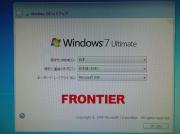
в– WindowsгӮ»гғғгғҲгӮўгғғгғ—зӣҙеҫҢгҒ®зҠ¶ж…Ӣ
WindowsгӮ»гғғгғҲгӮўгғғгғ—зөӮдәҶеҫҢгҒ®гғҮгӮЈгӮ№гӮҜгғҲгғғгғ—з”»йқўгҒ§гҒҷпјҲгғҮгӮЈгӮ№гӮҜгғҲгғғгғ—пј‘пјүгҖӮ

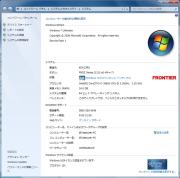

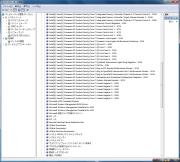

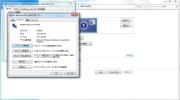


гғ»Windows 7жӣҙж–°гғ•гӮЎгӮӨгғ«пјҲWindows UpdateгҒ§гҒҰгҒ„гӮҲгҒҶгҒҷгӮӢгҒ“гҒЁгҒҢгҒ§гҒҚгӮӢпјү
гғ»DirectX
гғ»NVIDIA гғҮгӮЈгӮ№гғ—гғ¬гӮӨ гғүгғ©гӮӨгғҗгғј
гғ»Realtek LAN гғүгғ©гӮӨгғҗгғј
гҖҢGZ-EгҖҚгҒ«гҒҜгҒӮгӮүгҒӢгҒҳгӮҒгҖҒд»ҘдёӢгҒ®гӮҪгғ•гғҲгӮҰгӮ§гӮўгҒҢгғ—гғӘгӮӨгғігӮ№гғҲгғјгғ«гҒ•гӮҢгҒҰгҒ„гҒҫгҒҷпјҲгӮҪгғ•гғҲгӮҰгӮ§гӮўпј‘пјүгҖӮ
гғ»гғһгғ«гғҒгғЎгғҮгӮЈгӮўй–ўйҖЈгҒӘгҒ©
CyberLink Media Suite 8 DVD for KOUZIRO
Adobe Flash PlayerгҖҒAdobe ReaderгҖҒWindows LiveгҖҒJ-word
гғ»гӮҰгӮЈгғ«гӮ№еҜҫзӯ–гӮҪгғ•гғҲгӮҰгӮ§гӮў
гӮҰгӮӨгғ«гӮ№гғҗгӮ№гӮҝгғј2012 гӮҜгғ©гӮҰгғү 90ж—Ҙжңҹй–“йҷҗе®ҡзүҲ
гғ»OfficeгӮҪгғ•гғҲгӮҰгӮ§гӮў
KINGSOFT Office2012 Standard 30ж—Ҙз„Ўж–ҷдҪ“йЁ“зүҲ
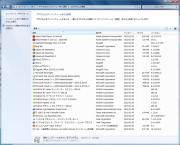
в– гғҷгғігғҒгғһгғјгӮҜжғ…е ұ
пјңWindowsгӮЁгӮҜгӮ№гғҡгғӘгӮЁгғігӮ№ гӮӨгғігғҮгғғгӮҜгӮ№пјҲWindowsгӮЁгӮҜгӮ№гғҡгғӘгӮЁгғігӮ№пј‘пјүпјһ
гғ»гғ—гғӯгӮ»гғғгӮөпјҡ 7.8
гғ»гғЎгғўгғӘпјҲRAMпјүпјҡ 7.9
гғ»гӮ°гғ©гғ•гӮЈгғғгӮҜгӮ№пјҡ 7.9
гғ»гӮІгғјгғ з”ЁгӮ°гғ©гғ•гӮЈгғғгӮҜгӮ№пјҡ 7.9
гғ»гғ—гғ©гӮӨгғһгғӘ гғҸгғјгғүгғҮгӮЈгӮ№гӮҜпјҡ 7.8
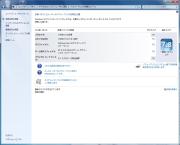
пјң3DMark11пјһ
з·ҸеҗҲгӮ№гӮігӮўгҒҜгҖҢP6680пјҲ3DMARK11пјүгҖҚ
пјңCINEBENCH RELEASE 11.5пјһ
гғ»OpenGLпјҡ51.11 fps
гғ»CPUпјҡ10.47 pts
пјңCrystalDiskMark Nano Pico Editionпјһ
иө·еӢ•гғҮгӮЈгӮ№гӮҜгҒ®гҖҢIntel SSD 510 120GBпјҲSSDSC2MH120A2пјүгҖҚгҒ®гғҷгғігғҒгғһгғјгӮҜгғҶгӮ№гғҲгҒ®зөҗжһңOSгҒ®иө·еӢ•гҒҜгӮӮгҒЁгӮҲгӮҠгҖҒгӮўгғ—гғӘгӮұгғјгӮ·гғ§гғігҒ®иө·еӢ•гӮӮж—©гҒ„гҒҹгӮҒгӮ№гғҲгғ¬гӮ№гҒӘгҒҸдҪҝз”ЁгҒҷгӮӢгҒ“гҒЁгҒҢгҒ§гҒҚгӮӢгҒ®гҒҜгҖҒеӨ§гҒҚгҒӘйӯ…еҠӣгҒ®дёҖгҒӨгҒЁгҒ„гҒҲгҒҫгҒҷгҖӮгӮІгғјгғ гҒӘгҒ©иө·еӢ•гҒ«жҷӮй–“гӮ’иҰҒгҒҷгӮӢгӮӮгҒ®гӮӮгҖҒзҙ ж—©гҒҸиө·еӢ•гҒ•гҒӣгӮӢгҒ“гҒЁгҒҢгҒ§гҒҚгҒҫгҒҷгҖӮ
пјңPSO2гӮӯгғЈгғ©гӮҜгӮҝгғјгӮҜгғӘгӮЁгӮӨгғҲдҪ“йЁ“зүҲ Ver01.00.00пјһ
гғ»з”»йқўиЁӯе®ҡ
гҖҖз”»йқўгӮөгӮӨгӮәпјҡ1280Г—720
гҖҖгӮӨгғігӮҝгғјгғ•гӮ§гӮӨгӮ№еҖҚзҺҮпјҡ1.5еҖҚпјҲжЁӘ1920зӣёеҪ“пјү
гғ»жҸҸз”»иЁӯе®ҡ
гҖҖгғҶгӮҜгӮ№гғҒгғЈи§ЈеғҸеәҰпјҡй«ҳи§ЈеғҸеәҰ
гғ»гӮҰгӮӨгғігғүгӮҰгғўгғјгғүиЎЁзӨәгҒ®гӮ№гӮігӮўпјҡ58511


вҖ»гҖҢз”»еғҸгҒҜгҖҺPHANTASY STAR ONLINE 2гҖҸгӮӯгғЈгғ©гӮҜгӮҝгғјгӮҜгғӘгӮЁгӮӨгғҲдҪ“йЁ“зүҲгҒ«гҒҠгҒ„гҒҰж’®еҪұгҒ•гӮҢгҒҹе®ҹж©ҹз”»еғҸгҒ§гҒҷгҖӮгҖҚ
вҖ»гҖҺPHANTASY STAR ONLINE 2гҖҸе…¬ејҸгӮөгӮӨгғҲ
гҖҖгҖҖhttp://pso2.jp/
в– гӮӘгғјгғҗгғјгӮҜгғӯгғғгӮҜгҒ«гҒӨгҒ„гҒҰ
гғһгӮ¶гғјгғңгғјгғүгҒ®гҖҢгҖҢX79R-AX DeluxeпјҲVer1.0пјүгҖҚгҒҜгҖҒBIOSгҒ«гӮӘгғјгғҗгғјгӮҜгғӯгғғгӮҜгғҰгғјгғҶгӮЈгғӘгғҶгӮЈгҒ®гҖҢM.I.B. XгҖҚгӮ’жҗӯијүгҒ—гҒҰгҒ„гҒҫгҒҷгҖӮгӮӘгғјгғҗгғјгӮҜгғӯгғғгӮҜгӮ’зөҢйЁ“гҒ—гҒҹгҒ“гҒЁгҒ®гҒӘгҒ„гғҰгғјгӮ¶гғјгҒ§гӮӮгҖҒз°ЎеҚҳгҒӘж“ҚдҪңгҒ§гӮӘгғјгғҗгғјгӮҜгғӯгғғгӮҜгҒ®з’°еўғгӮ’жүӢгҒ«гҒҷгӮӢгҒ“гҒЁгҒҢгҒ§гҒҚгҒҫгҒҷгҖӮгғҜгғігӮҜгғӘгғғгӮҜгҒ§гӮӘгғјгғҗгғјгӮҜгғӯгғғгӮҜгҒ®иЁӯе®ҡгӮ’иЎҢгҒҶгҒ“гҒЁгҒҢгҒ§гҒҚгҒҫгҒҷпјҲOCпј‘пјүгҖӮ



в– гӮ»гғғгғҲе“ҒгҒ®LEDж¶Іжҷ¶гғҮгӮЈгӮ№гғ—гғ¬гӮӨгҒ®гҖҢFR2701BгҖҚгҒ«гҒӨгҒ„гҒҰ
гҖҢFRGZZG58GBF5/27D гӮІгғјгғҹгғігӮ°PC ж¶Іжҷ¶гӮ»гғғгғҲгғўгғҮгғ«гҖҚгҒ«гҒҜгҖҢзҷҪиүІLEDгғҗгғғгӮҜгғ©гӮӨгғҲгҖҚгӮ’жҗӯијүгҒ—гҒҹгҖҢгғ•гғ«HDгҖҚгҒ«еҜҫеҝңгҒ®27еһӢTFTгғҜгӮӨгғүгғҮгӮЈгӮ№гғ—гғ¬гӮӨгҖҢFR2701BгҖҚгҒҢеҗҢжўұгҒ•гӮҢгҒҰгҒ„гҒҫгҒҷгҖӮйҮҚйҮҸгҒҢгҖҢзҙ„ 5.3 kgгҖҚгҒЁи»ҪгҒҸгҖҒ27еһӢгҒ§гҒҷгҒҢй–ӢжўұгӮ„иЁӯзҪ®гӮ’гҒҷгӮӢгҒ“гҒЁгҒҢйқһеёёгҒ«жҘҪгҒ§гҒҷгҖӮгҒҫгҒҹгҖҒе ҙжүҖгӮӮеҸ–гӮүгҒӘгҒ„гҒ“гҒЁгӮӮгҒӮгӮҠгҒҢгҒҹгҒ„гҒ§гҒҷгҖӮжҳҺгӮӢгҒ•гӮ’жҠ‘гҒҲгҒҰж¶ҲиІ»йӣ»еҠӣгӮ’жҠ‘гҒҲгӮӢгҖҢECO ModeпјҲгғҮгӮЈгӮ№гғ—гғ¬гӮӨпј‘пјүгҖҚгӮ„гӮҪгғјгӮ№гҒ«гӮҲгҒЈгҒҰз”»иіӘгӮ’гғҜгғігӮҝгғғгғҒгҒ§еӨүжӣҙгҒҷгӮӢгҒ“гҒЁгҒҢгҒ§гҒҚгӮӢгҖҢColorVisionпјҲгғҮгӮЈгӮ№гғ—гғ¬гӮӨпј’пјүгҖҚгҒӘгҒ©гҒ®ж©ҹиғҪгҒҢеӮҷгӮҸгҒЈгҒҰгҒ„гҒҫгҒҷгҖӮ


в– Windows 7 Ultimete гҒ гҒ‘гҒ®ж©ҹиғҪ
UlyimeteгӮЁгғҮгӮЈгӮ·гғ§гғігҒ«гҒҜгғ“гӮёгғҚгӮ№гӮ·гғјгғігҒ«еҝ…иҰҒгҒЁгҒ•гӮҢгӮӢж©ҹиғҪгҒҢеӨҡж•°еӮҷгӮҸгҒЈгҒҰгҒ„гҒҫгҒҷгҖӮгҖҢWindows Server гғүгғЎгӮӨгғігҖҚгҒ®еҸӮеҠ гҒ«гӮӮеҜҫеҝңгҒ—гҒҰгҒ„гҒҫгҒҷгҖӮ
вүӘBitLocker жҡ—еҸ·еҢ–вү«
Windows гӮ„гғҮгғјгӮҝгҒҢдҝқеӯҳгҒ•гӮҢгҒҰгҒ„гӮӢгғүгғ©гӮӨгғ–е…ЁдҪ“гӮ’жҡ—еҸ·еҢ–гҒҷгӮӢгҒ“гҒЁгҒ«гӮҲгӮҠгҖҒгғүгӮӯгғҘгғЎгғігғҲгӮ„гғ‘гӮ№гғҜгғјгғүгҒ®жғ…е ұгӮ’дҝқиӯ·гҒҷгӮӢж©ҹиғҪгҖӮгҖҢ BitLocker гҖҚж©ҹиғҪгӮ’жңүеҠ№гҒ«гҒҷгӮӢгҒЁгҖҒдҝқеӯҳгҒ—гҒҹгғ•гӮЎгӮӨгғ«гҒҜиҮӘеӢ•зҡ„гҒ«жҡ—еҸ·еҢ–гҒ•гӮҢгҒҫгҒҷгҖӮ
вүӘеӨҡеӣҪиӘһеҜҫеҝңвү«
35гҒӢеӣҪгҒ®иЁҖиӘһгҒ«еҜҫеҝңгҒ—гҒҰгҒ„гӮӢгҒ®гҒ§гҖҒж—Ҙжң¬иӘһд»ҘеӨ–гҒ®иЁҖиӘһгҒ«еҲҮгӮҠжӣҝгҒҲгҒҰдҪҝз”ЁгҒҷгӮӢгҒ“гҒЁгҒҢгҒ§гҒҚгҒҫгҒҷгҖӮ
вүӘDirectAccessвү«
гғӘгғўгғјгғҲгҒӢгӮүзӨҫеҶ…гғҚгғғгғҲгғҜгғјгӮҜгҒёгҒ®гӮ·гғјгғ гғ¬гӮ№гҒӘжҺҘз¶ҡгӮ’е®ҹзҸҫгҒ•гҒӣгӮӢгҒ“гҒЁгҒҢгҒ§гҒҚгҒҫгҒҷгҖӮ
вүӘBranchCacheвү«
WANжҺҘз¶ҡгҒ•гӮҢгҒҹгҖҒж”ҜзӨҫпјҸж”Ҝеә—гҒ®жҺҘз¶ҡгҒ®гғ¬гӮ№гғқгғігӮ№гҒ®ж”№е–„гӮ’е®ҹзҸҫгҒҷгӮӢгҒ“гҒЁгҒҢгҒ§гҒҚгҒҫгҒҷгҖӮ
вүӘAppLockerвү«
гӮўгғ—гғӘгӮұгғјгӮ·гғ§гғігҒ®иө·еӢ•гӮ’еҲ¶еҫЎгҒҷгӮӢгҒ“гҒЁгҒҢгҒ§гҒҚгӮӢгҖӮиЁұеҸҜгҒ•гӮҢгҒҹгӮўгғ—гғӘгӮұгғјгӮ·гғ§гғігҒ®гҒҝгӮ’дҪҝз”ЁгҒ•гҒӣгӮӢгҒ“гҒЁгҒҢгҒ§гҒҚгҒҫгҒҷгҖӮ
гҒқгҒ®гҒ»гҒӢгҒ«гӮӮгҖҢгғүгғЎгӮӨгғігӮ°гғ«гғјгғ—гғқгғӘгӮ·гғјгҖҚгӮ„гҖҢгғӘгғўгғјгғҲгғҮгӮЈгӮ№гӮҜгғҲгғғгғ—жҺҘз¶ҡгҖҚгҒӘгҒ©гғ“гӮёгғҚгӮ№гӮ·гғјгғігҒ«ж¬ гҒӢгҒҷгҒ“гҒЁгҒҢгҒ§гҒҚгҒӘгҒ„ж©ҹиғҪгӮ’еӨҡж•°жЁҷжә–гҒ§иЈ…еӮҷгҒ—гҒҰгҒ„гҒҫгҒҷгҖӮгғӘгғўгғјгғҲгҒ§гҒ®гҖҢAero GlassгҖҚгҒ«гӮӮеҜҫеҝңгҒ—гҒҰгҒ„гҒҫгҒҷгҖӮгғӣгғ“гғјгҒ гҒ‘гҒ§гҒҜгҒӘгҒҸгҖҒгҒҷгҒҗгҒ«гғ“гӮёгғҚгӮ№гҒ§гӮӮдҪҝз”ЁгҒҷгӮӢгҒ“гҒЁгҒҢгҒ§гҒҚгӮӢгҒ“гҒЁгӮӮеӨ§гҒҚгҒӘйӯ…еҠӣгҒ гҒЁжҖқгҒ„гҒҫгҒҷгҖӮ
гҖҗгӮігғјгғ’гғјгғ–гғ¬гӮӨгӮҜгҖ‘
в– еў—иЁӯгҒ§гҒҚгӮӢгғЎгғўгғӘгғјгҒ«гҒӨгҒ„гҒҰ
гӮ№гғ”гғјгғүгҒҜж°—гҒ«гҒӣгҒҡеӨ§е®№йҮҸгҒ®гғЎгғўгғӘгӮ’дҪҝз”ЁгҒ—гҒҹгҒ„е ҙеҗҲгҒ«гҒҜгҖҒе®үгҒҸжүӢгҒ«е…ҘгӮӢгғЎгғўгғӘгӮ’е…ҘжүӢгҒ—гҒҰеў—иЁӯгҒ—гҒҹгҒ„гҒЁгҒ“гӮҚгҒ§гҒ—гӮҮгҒҶгҖӮ
GOC332GB1333C9QCпјҲDDR3 PC3-10600 (DDR3-1333)пјүгҒ§еӢ•дҪңгҒ—гҒҫгҒ—гҒҹгҖӮ
жүӢи»ҪгҒ«жүӢгҒ«е…ҘгӮҢгӮӢгҒ“гҒЁгҒҢгҒ§гҒҚгӮӢиҰҸж јгҒ®гғЎгғўгғӘгӮ’дҪҝз”ЁгҒ—гҒҰеӨ§е®№йҮҸгҒ®з’°еўғгӮ’жүӢгҒ«гҒҷгӮӢгҒ“гҒЁгӮӮгҒ§гҒҚгҒҫгҒҷгҖӮ
в– гӮІгғјгғ гӮ„д»•дәӢгӮ’еҗҢгҒҳгғ‘гӮҪгӮігғігҒ§гҒ—гҒҹгҒ„е ҙеҗҲ
гҒ“гӮ“гҒӘгҒ„гҒ„гӮ№гғҡгғғгӮҜгҒ®PCгҒҢгҒӮгӮӢгҒ®гҒӘгӮүгҖҒгӮІгғјгғ гҒ гҒ‘гҒ§гҒҜгҒӘгҒҸд»•дәӢгҒӘгҒ©еҲҘгҒ®з”ЁйҖ”гҒ§гӮӮдҪҝз”ЁгҒ—гҒҹгҒ„гҒЁжҖқгҒҶгҒҜгҒҡгҖӮ
гҒ—гҒӢгҒ—гҖҒгӮІгғјгғ гӮ’гӮӨгғігӮ№гғҲгғјгғ«гҒ—гҒҹз’°еўғгҒ§д»•дәӢгӮ’гҒ—гҒҹгӮҠгҖҒйҖҶгҒ«д»•дәӢгӮ’гҒҷгӮӢз’°еўғгҒ«гӮІгғјгғ гҒӘгҒ©гӮ’гӮӨгғігӮ№гғҲгғјгғ«гҒ—гҒҹгӮҠгҒ—гҒҰз’°еўғгӮ’ж··еңЁгҒ—гҒҹгҒҸгҒӘгҒ„гҒҜгҒҡгҒ§гҒҷгҖӮ
гҖҢGZ-EгҖҚгӮ·гғӘгғјгӮәгҒ«жҺЎз”ЁгҒ•гӮҢгҒҰгҒ„гӮӢOSгҒҜWindows 7гҒ®жңҖдёҠдҪҚгӮЁгғҮгӮЈгӮ·гғ§гғігҒ§гҒӮгӮӢгҖҢUltimeteгҖҚгҒ§гҒҷгҖӮ
гҒ“гҒ®гӮЁгғҮгӮЈгӮ·гғ§гғігҒ§гҒҜгҖҢд»®жғігғҸгғјгғүгғҮгӮЈгӮ№гӮҜпјҲVHDпјүгҖҚгҒӢгӮүгҒ®иө·еӢ•гҒҢгӮөгғқгғјгғҲгҒ•гӮҢгҒҰгҒ„гҒҫгҒҷгҖӮ
VHDгҒӢгӮүгғ–гғјгғҲгҒ•гҒӣгӮӢз’°еўғгӮ’ж§ӢзҜүгҒҷгӮҢгҒ°гҖҒгӮІгғјгғ з”ЁгҒ®OSгӮ„гҖҒд»•дәӢз”ЁгӮ„жӨңиЁјз”ЁгҒӘгҒ©гҒ®иӨҮж•°гҒ®OSгӮ’зӢ¬з«ӢгҒ•гҒӣгҒҹзҠ¶ж…ӢгҒ§иө·еӢ•гҒ—гҒҰдҪҝз”ЁгҒҷгӮӢгҒ“гҒЁгҒҢеҸҜиғҪгҒ«гҒӘгӮҠгҒҫгҒҷгҖӮ
з”ЁйҖ”гҒ«еҗҲгӮҸгҒӣгҒҹз’°еўғпјҲOSпјүгӮ’ж§ӢзҜүгҒ—гҒҰ1еҸ°гҒ®PCгҒ§иӨҮж•°гҒ®з’°еўғгӮ’дҪҝз”ЁгҒҷгӮӢгҒ“гҒЁгҒҢеҸҜиғҪгҒ«гҒӘгӮҠгҒҫгҒҷгҖӮ
гғ»VHDгҒӢгӮүOSгӮ’гғ–гғјгғҲгҒ•гҒӣгӮӢгҖӮ
иӨҮж•°гҒ®OSгҒ®з’°еўғгӮ’1еҸ°гҒ®PCгҒ«ж§ӢзҜүгҒ—гҒҹгҒ„е ҙеҗҲгҒ«гҒҜгҖҒOSгҒ®гғҮгғҘгӮўгғ«гғ–гғјгғҲгҒ®з’°еўғгӮ’ж§ӢзҜүгҒҷгӮӢгҒӢгҖҒд»®жғіеҢ–з’°еўғгӮ’дҪҝз”ЁгҒҷгӮӢгҒ“гҒЁгҒ§е®ҹзҸҫгҒ—гҒҫгҒҷгҖӮ
д»®жғіеҢ–з’°еўғгҒҜгҖҒWindows 7гҒ®гҖҢXP ModeпјҲWindows Virtual PCпјүгҖҚгӮ„гҖҒWindows Server 2008 R2гҒӘгҒ©гҒ®гӮөгғјгғҗгғјOSгӮ’ж–°гҒҹгҒ«е…ҘгӮҢгҒӘгҒҠгҒ—гҒҰгҖҒгҖҢHyper-VгҖҚгӮ’дҪҝз”ЁгҒҷгӮӢгҒ“гҒЁгҒ§еҲ©з”ЁгҒ§гҒҚгӮӢгӮҲгҒҶгҒ«гҒӘгӮҠгҒҫгҒҷгҖӮ
гҒқгҒ®гҒ»гҒӢгҒ«гӮӮгҖҢOracle VM VirtualBoxгҖҚгӮ„гҖҢVMware PlayerгҖҚгҒӘгҒ©гӮ’дҪҝз”ЁгҒҷгӮӢж–№жі•гҒҢгҒӮгӮҠгҒҫгҒҷгҖӮ
гҒ©гҒ®ж–№жі•гӮ’дҪҝз”ЁгҒ—гҒҰгӮӮгҖҒд»®жғіеҢ–з’°еўғгҒ®гҖҢд»®жғігғһгӮ·гғігҖҚгҒ«OSгӮ’гӮӨгғігӮ№гғҲгғјгғ«гҒ—гҒҰеҲ©з”ЁгҒҷгӮӢгҒҹгӮҒгҒ«гҖҒзӣҙжҺҘгғҸгғјгғүгӮҰгӮ§гӮўгӮ’дҪҝз”ЁгҒҷгӮӢгҒ“гҒЁгҒҢгҒ§гҒҚгҒҫгҒӣгӮ“гҖӮ
гҒқгҒ®гҒҹгӮҒгҖҒгҖҢгӮ°гғ©гғ•гӮЈгғғгӮҜгӮ«гғјгғүгҖҚгӮ„гҖҢUSB3.0гғқгғјгғҲгҖҚгҒӘгҒ©гҒ®гғҸгғјгғүгӮҰгӮ§гӮўгӮ’OSгҒӢгӮүзӣҙжҺҘеҲ©з”ЁгҒҷгӮӢгҒ“гҒЁгҒҢгҒ§гҒҚгҒӘгҒ„гҒҹгӮҒгҖҒгҖҢ3DгӮ°гғ©гғ•гӮЈгғғгӮҜгҖҚгҒ®иЎЁзӨәгӮ„гҖҢй«ҳйҖҹгҒ®гӮ№гғҲгғ¬гғјгӮёгҖҚгҒӘгҒ©гҒ®гғҸгғјгғүгӮҰгӮ§гӮўгҒ®еҲ©з”Ёж–№жі•гҒ«еҲ¶йҷҗгҒҢгҒӮгӮҠгҒҫгҒҷгҖӮ
гҒқгҒ“гҒ§гҖҒгҖҢVHDгҖҚгӮ’еҲ©з”ЁгҒ—гҒҰOSгӮ’ж§ӢзҜүгҒҷгӮӢгҒ“гҒЁгҒҢгҒ§гҒҚгӮҢгҒ°гҖҒзү©зҗҶгғһгӮ·гғігҒ«гӮӨгғігӮ№гғҲгғјгғ«гҒ•гӮҢгҒҹз’°еўғгҒЁеҗҢгҒҳз’°еўғгҒ§OSгӮ’дҪҝз”ЁгҒҷгӮӢгҒ“гҒЁгҒҢгҒ§гҒҚгӮӢгҒҹгӮҒгҖҒеҲ¶йҷҗгҒҢгҒӘгҒҸгҒӘгӮҠгҒҫгҒҷгҖӮгҖҢд»®жғігғҮгӮЈгӮ№гӮҜгҒӢгӮүгҒ®гғ–гғјгғҲгҖҚгҒЁгҒ„гҒЈгҒҰгӮӮгҖҒд»®жғіз’°еўғгҒ«ж§ӢзҜүгҒ•гӮҢгҒҰгҒ„гӮӢгӮҸгҒ‘гҒ§гҒҜгҒӘгҒ„гҒҹгӮҒгҖҒзү©зҗҶзҡ„гҒӘгғҸгғјгғүгӮҰгӮ§гӮўгӮ’зӣҙжҺҘдҪҝз”ЁгҒҷгӮӢгҒ“гҒЁгҒҢгҒ§гҒҚгҒҫгҒҷгҖӮ
вү«VHDгҒ«OSгӮ’гӮӨгғігӮ№гғҲгғјгғ«гҒҷгӮӢжә–еӮҷ
OSгҒ®гӮӨгғігӮ№гғҲгғјгғ«гҒ«гҒҜгҖҒж·»д»ҳгҒ•гӮҢгҒҰгҒ„гӮӢгҖҢгғӘгӮ«гғҗгғӘгғјгғҮгӮЈгӮ№гӮҜгҖҚгӮ’дҪҝз”ЁгҒ—гҒҫгҒҷгҖӮ
гҒҫгҒҹгҖҒгӮӨгғігӮ№гғҲгғјгғ«гҒ«дҪҝз”ЁгҒҷгӮӢгҖҢVHDгҖҚгҒҜгҒӮгӮүгҒӢгҒҳгӮҒдҪңжҲҗгҒ—гҒҫгҒҷгҖӮ
гҖҢVHDгҖҚгҒҜгҖҢеҸҜеӨүе®№йҮҸгҖҚгҒЁгҖҢеӣәе®ҡе®№йҮҸгҖҚгҒ®2гҒӨгҒ®зЁ®йЎһгӮ’дҪңжҲҗгҒҷгӮӢгҒ“гҒЁгҒҢгҒ§гҒҚгҒҫгҒҷгҖӮ
д»ҠеӣһгҒҜиЁҳйҢІгҒ•гӮҢгҒҹгғҮгғјгӮҝгҒ«гӮҲгҒЈгҒҰе®№йҮҸгҒҢеӨүеҢ–гҒҷгӮӢгҖҢеҸҜеӨүе®№йҮҸгҖҚгҒ§дҪңжҲҗгҒ—гҒҫгҒҷпјҲVHDпј‘пјүгҖӮ

вү«гғӘгӮ«гғҗгғӘгғјгғҮгӮЈгӮ№гӮҜгӮ’дҪҝз”ЁгҒ—гҒҹOSгҒ®гӮӨгғігӮ№гғҲгғјгғ«
йҒ©еҪ“гҒӘе ҙжүҖгҒ«гҖҢVHDгҖҚгӮ’дҪңжҲҗгҒ—гҒҹгӮүгҖҒгҖҢгғӘгӮ«гғҗгғӘгғјгғҮгӮЈгӮ№гӮҜгҖҚгӮ’дҪҝз”ЁгҒ—гҒҰOSгҒ®гӮӨгғігӮ№гғҲгғјгғ«гӮ’гҒ—гҒҫгҒҷпјҲVHDпј’пјүгҖӮWinodws 7гҒ®гӮӨгғігӮ№гғҲгғјгғ«з”»йқўгҒҢиЎЁзӨәгҒ•гӮҢгҒҹгӮүгҖҢгӮігғһгғігғүгғ—гғӯгғігғ—гғҲгҖҚгӮ’иЎЁзӨәгҒ•гҒӣгҒҰгҖҒгҒӮгӮүгҒӢгҒҳгӮҒдҪңжҲҗгҒ—гҒҹгҖҢVHDгҖҚгӮ’гӮӨгғігӮ№гғҲгғјгғ«е…ҲгҒ®гғүгғ©гӮӨгғ–гҒЁгҒ—гҒҰйҒёжҠһгҒ§гҒҚгӮӢгӮҲгҒҶгҒ«гҒҷгӮӢгҒҹгӮҒгҒ«гҖҒд»ҘдёӢгҒ®гӮігғһгғігғүгӮ’е…ҘеҠӣгҒ—гҒҫгҒҷгҖӮ
select vdisk file=<VHDгӮ’гғүгғ©гӮӨгғ–еҗҚгҒЁдҝқеӯҳе…ҲгӮ’еҗ«гӮҒгҒҰе…ҘеҠӣ>
attach vdisk
вҖ»гҖҢVHDгҖҚгҒ®дҝқеӯҳе…ҲгҒҜзўәиӘҚгҒҷгӮӢеҝ…иҰҒгҒҢгҒӮгӮҠгҒҫгҒҷгҖӮ
гҒ“гӮҢгҒ§гӮӨгғігӮ№гғҲгғјгғ«з’°еўғгҒ«гҖҢVHDгҖҚгҒ®жҺҘз¶ҡгҒ•гӮҢгҒҰгҖҒOSгҒ®гӮӨгғігӮ№гғҲгғјгғ«е…ҲгҒЁгҒ—гҒҰйҒёжҠһгҒҷгӮӢгҒ“гҒЁгҒҢгҒ§гҒҚгҒҫгҒҷгҖӮ
з¶ҡгҒ‘гҒҰгҖҒWindows 7гҒ®гӮӨгғігӮ№гғҲгғјгғ«гӮ’йҖІгӮҒгҒҫгҒҷгҖӮгғҮгӮЈгӮ№гӮҜгҒ®йҒёжҠһз”»йқўгҒ§гҖҢVHDгҖҚгҒҢиЎЁзӨәгҒ•гӮҢгӮӢгҒ®гҒ§гҖҒгӮӨгғігӮ№гғҲгғјгғ«е…ҲгҒЁгҒ—гҒҰгҖҢVHDгҖҚгӮ’йҒёжҠһгҒ—гҒҰгӮӨгғігӮ№гғҲгғјгғ«гӮ’йҖІгӮҒгҒҰгҒ„гҒҚгҒҫгҒҷпјҲVHDпј“пјүгҖӮз”»йқўгҒ«гҒҜгҖҢгҒ“гҒ®гғҮгӮЈгӮ№гӮҜгҒ«WindowsгӮ’гӮӨгғігӮ№гғҲгғјгғ«гҒҷгӮӢгҒ“гҒЁгҒҜгҒ§гҒҚгҒҫгҒӣгӮ“гҖҚгҒЁиЎЁзӨәгҒ•гӮҢгҒҰгҒ„гҒҫгҒҷгҒҢгҖҒе•ҸйЎҢгҒӘгҒҸгӮӨгғігӮ№гғҲгғјгғ«гӮ’йҖІгӮҒгӮӢгҒ“гҒЁгҒҢгҒ§гҒҚгҒҫгҒҷгҖӮ
гҒӮгҒЁгҒҜгҖҒйҖҡеёёгҒ®гӮӨгғігӮ№гғҲгғјгғ«гҒЁеҗҢгҒҳжүӢй ҶгҒ§йҖІгӮҒгҒҰгҒ„гҒҚгҒҫгҒҷгҖӮгӮӨгғігӮ№гғҲгғјгғ«гҒҢе®ҢдәҶгҒҷгӮӢгҒЁгҖҒгӮӮгҒЁгӮӮгҒЁгӮӨгғігӮ№гғҲгғјгғ«гҒ•гӮҢгҒҰгҒ„гҒҹOSгҒЁгҒҜеҲҘгҒ«гҖҒиҝҪеҠ гӮӨгғігӮ№гғҲгғјгғ«гҒ—гҒҹOSгӮӮиө·еӢ•гҒ•гҒӣгӮӢгҒ“гҒЁгҒҢгҒ§гҒҚгӮӢгӮҲгҒҶгҒ«гҒӘгӮҠгҒҫгҒҷгҖӮгғ–гғјгғҲгғЎгғӢгғҘгғјгҒ«гҒҜгҖҒиҝҪеҠ гӮӨгғігӮ№гғҲгғјгғ«гҒ—гҒҹOSгҒҢиЎЁзӨәгҒ•гӮҢгҒҰгҖҒOSгӮ’йҒёжҠһгҒ—гҒҰиө·еӢ•гҒҷгӮӢгҒ“гҒЁгҒҢгҒ§гҒҚгӮӢгӮҲгҒҶгҒ«гҒӘгӮҠгҒҫгҒҷпјҲVHDпј”пјүгҖӮ

VHDгғ–гғјгғҲгҒ®з’°еўғгӮ’ж§ӢзҜүгҒҷгӮҢгҒ°гҖҒVHDгғ–гғјгғҲгҒ«еҜҫеҝңгҒ—гҒҹиӨҮж•°гҒ®OSгӮ’гҖҒз’°еўғгӮ’ж··еңЁгҒ•гҒӣгӮӢгҒ“гҒЁгҒӘгҒҸиө·еӢ•гҒ—гҒҰгҖҒеҲ©з”ЁгҒҷгӮӢгҒ“гҒЁгҒҢгҒ§гҒҚгӮӢгӮҲгҒҶгҒ«гҒӘгӮҠгҒҫгҒҷгҖӮ
гӮІгғјгғ гҒ®з’°еўғгӮ„гғ“гӮёгғҚгӮ№гҒ®з’°еўғгӮ’еҲҮгӮҠйӣўгҒ—гҒҰдҪҝз”ЁгҒҷгӮӢгҒ“гҒЁгҒҢгҒ§гҒҚгӮӢгӮҲгҒҶгҒ«гҒӘгӮҠгҒҫгҒҷгҖӮгҖҢWindows Server 2008 R2 SP1гҖҚгҒӘгҒ©гҒ®OSгӮ’VHDгғ–гғјгғҲгҒ•гҒӣгҒҰгҖҒд»®жғіеҢ–з’°еўғгӮ’ж§ӢзҜүгҒҷгӮӢгҒ“гҒЁгҒҢгҒ§гҒҚгӮӢгҖҢHyper-VгҖҚгӮ’гӮӨгғігӮ№гғҲгғјгғ«гҒ—гҒҰиӨҮж•°гҒ®д»®жғіOSгӮ’еҲ©з”ЁгҒҷгӮӢгҒ“гҒЁгӮӮеҸҜиғҪгҒ§гҒҷгҖӮ
в– гҖҢWindows 8 Consumer PreviewгҖҚгӮ’гӮӨгғігӮ№гғҲгғјгғ«гҒ—гҒҰгҒҝгҒҫгҒ—гҒҹ
гҖҢVHDгғ–гғјгғҲгҖҚгҒ®д»•зө„гҒҝгӮ’еҲ©з”ЁгҒ—гҒҰгҖҒгҖҢWindows 8 Consumer PreviewгҖҚгӮ’гҖҢVHDгҖҚгҒ«гӮӨгғігӮ№гғҲгғјгғ«гҒ—гҒҰгҒҝгҒҫгҒ—гҒҹгҖӮ
гҒ“гҒ®ж–№жі•гӮ’дҪҝз”ЁгҒҷгӮӢгҒЁгҖҒзҸҫеңЁгӮӨгғігӮ№гғҲгғјгғ«гҒ•гӮҢгҒҰгҒ„гӮӢOSгҒ®з’°еўғгҒЁеҲҶйӣўгҒ•гҒӣгҒҰзү©зҗҶгғһгӮ·гғігҒ«зӣҙжҺҘгӮӨгғігӮ№гғҲгғјгғ«гҒҷгӮӢгҒ“гҒЁгҒҢгҒ§гҒҚгҒҫгҒҷгҖӮгӮӨгғігӮ№гғҲгғјгғ«жә–еӮҷдёӯгҒ«гҖҢгғҷгӮҝгҖҚгҒҢгғҮгғ•гӮ©гғ«гғЎгҒ•гӮҢгҒҰиЎЁзӨәгҒ•гӮҢгҒҫгҒҷпјҲWIN8CPпј‘пјүгҖӮе•ҸйЎҢгҒӘгҒҸгҖҢVHDгҖҚгҒ®жҺҘз¶ҡгҒЁгӮӨгғігӮ№гғҲгғјгғ«гҒҢгҒ§гҒҚгӮӢгӮҲгҒҶгҒ§гҒҷпјҲWIN8CPпј’пјҢпј“пјүгҖӮ
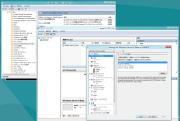
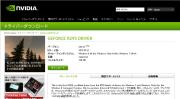
в– ж°—гҒ«гҒӘгҒЈгҒҹзӮ№
гғ»гӮ°гғ©гғ•гӮЈгғғгӮҜгҒ®иЎЁзӨәгҒҢгҒҠгҒӢгҒ—гҒ„
жЁҷжә–гҒ®зҠ¶ж…ӢгҒ§гҒҜгҖҒгӮ°гғ©гғ•гӮЈгғғгӮҜгҒҢжӯЈгҒ—гҒҸиЎЁзӨәгҒ•гӮҢгҒӘгҒ„гғҲгғ©гғ–гғ«гҒҢгҒӮгӮҠгҒҫгҒ—гҒҹпјҲгғҲгғ©гғ–гғ«пј‘пјүгҖӮ

пјңж”№е–„ж–№жі•пјһ
гғ—гғ¬гӮӨгғігӮ№гғҲгғјгғ«гҒ•гӮҢгҒҰгҒ„гҒҹгҖҢгӮҰгӮЈгғ«гӮ№гғҗгӮ№гӮҝгғј 2012гҖҚгҒӘгҒ©гҒ®гӮҪгғ•гғҲгӮҰгӮ§гӮўгӮ’гӮўгғігӮӨгғігӮ№гғҲгғјгғ«гҒҷгӮӢгҒ“гҒЁгҒ§ж”№е–„гҒ—гҒҫгҒ—гҒҹгҖӮ
гғ»гҖҢCyberLink PowerDVD 9гҖҚгҒ§DVDгӮ’еҶҚз”ҹгҒҷгӮӢгҒЁгғ–гғӯгғғгӮҜгғҺгӮӨгӮәгҒҢзҷәз”ҹгҒҷгӮӢ
пјңж”№е–„ж–№жі•пјһ
гҖҢCyberLink PowerDVD 9гҖҚгҒ®иЁӯе®ҡгҒ§гҖҢеӢ•з”»гҖҚгӮҝгғ–гҒ®гҖҢгғҸгғјгғүгӮҰгӮ§гӮўгӮўгӮҜгӮ»гғ©гғ¬гғјгӮ·гғ§гғігҖҚгҒ®гҖҢгғҸгғјгғүгӮҰгӮ§гӮўгӮўгӮҜгӮ»гғ©гғ¬гғјгӮ·гғ§гғіж©ҹиғҪгӮ’жңүеҠ№гҒ«гҒҷгӮӢгҖҚгҒ«гғҒгӮ§гғғгӮҜгӮ’гҒ„гӮҢгӮӢгҒ“гҒЁгҒ§ж”№е–„гҒ—гҒҫгҒ—гҒҹпјҲгғҲгғ©гғ–гғ«пј’пјүгҖӮ
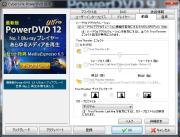
гғ»гӮЁгӮҜгӮ№гғ—гғӯгғјгғ©гғјгӮ’дҪҝз”ЁгҒ—гҒҰж–°иҰҸгҒ«гғ•гӮ©гғ«гғҖгғјгӮ’дҪңжҲҗгҒҷгӮӢе ҙеҗҲгҒ«жҷӮй–“гҒҢгҒӢгҒӢгӮӢ
гӮЁгӮҜгӮ№гғ—гғӯгғјгғ©гғјгӮ’дҪҝз”ЁгҒ—гҒҰж–°иҰҸгҒ«гғ•гӮ©гғ«гғҖгғјгӮ’дҪңжҲҗгҒ—гҒҹгӮҠгҒҷгӮӢгҒЁгҒҚгҒ«еӢ•дҪңгҒҢжӯўгҒҫгӮӢгӮҲгҒҶгҒӘзҸҫиұЎгҒҢгҒ§гҒҫгҒ—гҒҹгҖӮ
пјңж”№е–„ж–№жі•пјһ
гғ—гғ¬гӮӨгғігӮ№гғҲгғјгғ«гҒ•гӮҢгҒҰгҒ„гҒҹгҖҢгӮҰгӮЈгғ«гӮ№гғҗгӮ№гӮҝгғј 2012гҖҚгҒӘгҒ©гҒ®гӮҪгғ•гғҲгӮҰгӮ§гӮўгӮ’гӮўгғігӮӨгғігӮ№гғҲгғјгғ«гҒҷгӮӢгҒ“гҒЁгҒ§ж”№е–„гҒ—гҒҫгҒ—гҒҹгҖӮ
вҖ»й Ҷж¬ЎжҺІијүгҒ—гҒҰгҒ„гҒҚгҒҫгҒҷгҖӮ
zigsow йҒӢе–¶дәӢеӢҷеұҖ ж§ҳ
KOUZIRO ж§ҳ
гғ¬гғ“гғҘгғјгҒ«йҒёе®ҡгҒ—гҒҰгҒ„гҒҹгҒ гҒҚгҖҒгҒӮгӮҠгҒҢгҒЁгҒҶгҒ”гҒ–гҒ„гҒҫгҒҷгҖӮ
гҒҫгҒҹгҖҒеҗҢйғ·гҒ®дјҒжҘӯгҒ®иЈҪе“ҒгӮ’гғ¬гғ“гғҘгғјгҒҷгӮӢгҒ“гҒЁгҒ«гҒӘгӮҠгҖҒеӨ§еӨүгҒҶгӮҢгҒ—гҒ„гҒ§гҒҷгҖӮ














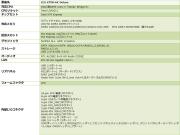










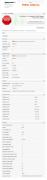







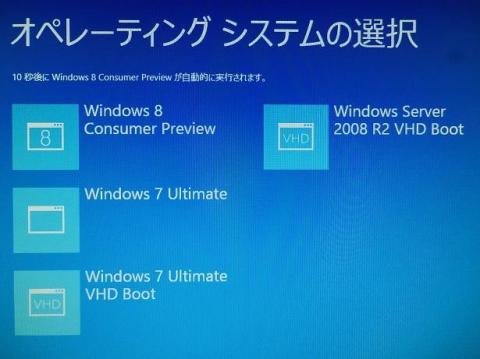
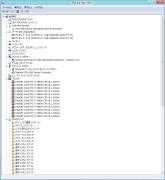
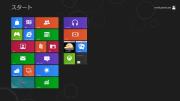
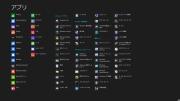
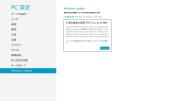
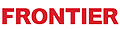
гҒ„гҒҗгҒӘгҒЈгҒЎгҒ•гӮ“
2012/02/11
гҒҶгӮүгҒҫгӮ„гҒ—гҒ„пјҒ
tomoгҒ•гӮ“
2012/02/11
еҝңжҸҙгҒ®гҒ»гҒ©гӮҲгӮҚгҒ—гҒҸгҒҠйЎҳгҒ„гҒ„гҒҹгҒ—гҒҫгҒҷпјҒ
R-O-G-EгҒ•гӮ“
2012/02/11
зҫЁгҒҫгҒ—гҒ„гҒӘпҪһ(пҫҹРҙпҫҹ)
tomoгҒ•гӮ“
2012/02/11
гҒҢгӮ“гҒ°гҒЈгҒҰгҒ„гҒҚгҒҫгҒҷгҒЈпјҒ
ж·ұжө·гҒ•гӮ“
2012/02/11
иҮӘеҲҶгӮӮгҖҒгӮӮгҒЈгҒЁжҢҒгҒЎзү©зҷ»йҢІгҒ—гҒӘгҒҸгҒҰгҒҜвҖҰгҒқгӮҢгҒ«гҒ—гҒҰгӮӮгҖҒzigsowгҒҜгғ¬гғ“гғҘгғјиЈҪе“ҒгҒҢиұӘиҸҜгҒҷгҒҺгӮӢгҖӮ
KitaгҒ•гӮ“
2012/02/12
GPUгӮӮTGX580гҖҒSSDгҒ«2TBгҒ®HDD
гҒҠгҒҫгҒ‘гҒ«27вҖқгғўгғӢгӮҝгғјгҖҒBF3гӮӮ1920пҪҳ1080гҒ®еҘҮйә—гҒӘз”»йқўгҒ§
гӮ№гӮӨгӮ№гӮӨеӢ•гҒҸгӮ“гҒ§гҒ—гӮҮгҒҶгҒӯгҖӮгҒ„гҒ„гҒӘгҒҒгҖӮ
tomoгҒ•гӮ“
2012/02/12
гғ•гғ«HDгҒ§BF3гҒҢгҒҚгӮҢгҒ„гҒ«еӢ•дҪңгҒ—гҒҫгҒҷгҖӮ
ж„ҹеӢ•гӮӮгҒ®гҒ§гҒҷгҖӮ
harmankardonгҒ•гӮ“
2012/02/12
д»ҠеҫҢгҒ«жңҹеҫ…гҒ—гҒҰгҒ„гҒҫгҒҷпјҺ
tomoгҒ•гӮ“
2012/02/12
CLWгҒ•гӮ“
2012/02/12
гҒ“гӮҢгҒҜгҖҒеҮ„гҒ„гғһгӮ·гғігҒ§гҒҷгӮҲгҒӯгҖӮ
гғ¬гғ“гғҘгғјй ‘ејөгҒЈгҒҰдёӢгҒ•гҒ„гҖӮ
гӮҢгҒ„гҒ•гӮ“
2012/02/12
еҮ„гҒ„гӮ№гғҡгғғгӮҜгҒ§гҒҷгҒӯпҪ—
зҫЁгҒҫгҒ—гҒ„гҒ§гҒҷпҪ—гҒ“гӮҢгҒ“гҒқгӮІгғјгғ гҒҢжҚ—гӮҠгҒқгҒҶгҒ§гҒҷ(^^)
гғ¬гғ“гғҘгғјгҒӮгӮҠгҒҢгҒЁгҒҶгҒ”гҒ–гҒ„гҒҫгҒ—гҒҹпјҒ
гӮ·гӮ°гғҠгғ гҒ•гӮ“
2012/02/12
ж¬ІгӮ’иЁҖгҒҲгҒ°гҖҒгғўгғӢгӮҝгғјгҒҢгҒӮгҒЁпј’жһҡгҒЁGTX580гӮ’гӮӮгҒҶ1жһҡиҝҪеҠ гҒ®SLIз’°еўғгҒЁгҒ—гҒҹгҒ„гҒЁгҒ“гӮҚгҒ§гҒ—гӮҮгҒҶгҒӢпҪ—
гҒЎгӮғгҒӘгҒ•гӮ“
2012/02/12
PCжңҖеј·гӮ№гғҡгғғгӮҜгҒҳгӮғгҒӘгҒ„гҒ гӮҚгҒҶгҒӢгҖӮгғҲгғ©гӮӨгҒ—гҒҹзөҗжһңгӮ’гҒ„гӮҚгҒ„гӮҚж•ҷгҒҲгҒҰгҒҸгҒ гҒ•гҒ„гҖӮжҘҪгҒ—гҒҝгҒ«гҒ—гҒҰгҒҠгӮҠгҒҫгҒҷгҖӮ
zookeeгҒ•гӮ“
2012/02/12
д»ҠеҫҢгҒ®гғ¬гғ“гғҘгғјгӮӮжҘҪгҒ—гҒҝгҒ«гҒ—гҒҰгҒҫгҒҷгҖӮ
tomoгҒ•гӮ“
2012/02/12
еӯҳеҲҶгҒ«жҘҪгҒ—гҒҝгҒҹгҒ„гҒЁжҖқгҒ„гҒҫгҒҷгҖӮ
tsubakiгҒ•гӮ“
2012/02/12
tomoгҒ•гӮ“
2012/02/12
еӨ§з”»йқўгҒ§гҒҷгҒҢи»ҪгҒҸгҒҰе ҙжүҖгӮ’гҒЁгӮүгҒӘгҒ„гҒ®гҒ§гҒҶгӮҢгҒ—гҒ„гҒ§гҒҷгҖӮ
MR2гӮ№гғ‘гӮӨгғҖгғјгҒ•гӮ“
2012/02/14
еғ•гҒ®гӮӮжәҖи¶ігҒ—гҒҰгҒҫгҒҷгҒҢгҒ•гҒҷгҒҢгҒ«HDDгҒЁSSDгҒ§гҒҜйҖҹеәҰе·®гҒҢгҒҷгҒ”гҒ„гҖӮ
SSDгғҮгғ“гғҘгғјгҒ—гҒҹгҒҸгҒӘгҒЈгҒҰгҒҚгҒҹпјҫпјҫ
tomoгҒ•гӮ“
2012/02/14
гӮ„гҒ°гҒҷгҒҺгҒ§гҒҷгҒӯгҖӮ
makibisiгҒ•гӮ“
2012/02/15
гҒ“гҒ®гӮ№гғҡгғғгӮҜгҒҜзҫЁгҒҫгҒ—гҒ„гҒ§гҒҷгҒӯпјҒпјҫпјҫ
tomoгҒ•гӮ“
2012/02/15
гҒ„гӮ„пҪһгҖҒгҒҷгҒ”гҒ„гҒЈгҒҷгӮҲпҪ—
гҒӘгӮ“гҒ§гӮӮгҒӮгӮҠгҒ®гғһгӮ·гғігҒ§гҒҷгҒӯгҖӮ
kenгҒ•гӮ“
2012/02/15
гҒқгҒ—гҒҰгҖҒгғ¬гғ“гғҘгғјгҒҠз–ІгӮҢж§ҳгҒ§гҒҷгҖӮ
гҒ“гӮҢгҒҜгҒҫгҒҹгҖҒйҡҸеҲҶгҒЁиұӘиҸҜгҒӘж§ӢжҲҗгҒ®PCгҒ§гҒҷгҒӯгҖӮ
дҪ•гӮ’гҒҷгӮӢгҒ«гӮӮгҖҒжң¬еҪ“гҒ«еҝ«йҒ©гҒқгҒҶгҖӮ
VHDгҒ®з¶ҡгҒҚгҒҢгҖҒжҘҪгҒ—гҒҝгҒ§гҒҷгҖӮ
з¶ҡгҒҚгҖҒй ‘ејөгҒЈгҒҰгҒҸгҒ гҒ•гҒ„гҖӮ
tomoгҒ•гӮ“
2012/02/15
VHDгғ–гғјгғҲз’°еўғгҖҒгҒ№гӮ“гӮҠгҒ§гҒҷгӮҲпҪһ
TakOnuгҒ•гӮ“
2012/02/16
дёҖеәҰи§ҰгӮҢгҒҰгҒҝгҒҹгҒ„пјҫпјҫ
з¶ҡз·Ёеҫ…гҒЈгҒҰгҒҫгғјгҒҷгҖӮ
tomoгҒ•гӮ“
2012/02/16
baohгҒ•гӮ“
2012/02/18
гҒқгӮҢгҒ«гҒ—гҒҰгӮӮгғ¬гғ“гғҘгғјгӮ’иӘӯгӮ“гҒ гӮүгҖҒиІ·гҒ„гҒҹгҒҸгҒӘгӮҠгҒҫгҒ—гҒҹ
tomoгҒ•гӮ“
2012/02/18
гҒҫгҒ гҒҫгҒ гҖҒе……е®ҹгҒ•гҒӣгҒҫгҒҷгҒ®гҒ§
еҝңжҸҙйЎҳгҒ„гҒҫпҪһгҒҷпјҒ
гҒҪгӮ“гҒҪгӮ“гҒҪгӮ“гҒ•гӮ“
2012/02/26
иҮӘеҲҶгҒҜгӮ·гғ§гғғгғ—BTOгғһгӮ·гғігӮ’дҪҝгҒЈгҒҹдәӢгҒҢгҒӘгҒ„гҒ®гҒ§гҒҷгҒҢ
WindowsгҒ«гҒЎгӮҮгӮ“гҒЁгғ–гғ©гғігғүгғӯгӮҙгҒҢгҒӮгҒЈгҒҹгҒ®гҒҢиҲҲе‘іж·ұгҒӢгҒЈгҒҹгҒ§гҒҷ
tomoгҒ•гӮ“
2012/02/26
жңҖиҝ‘гҒ®BTOгғһгӮ·гғігҒҜгғЎгғјгӮ«гғје“ҒгҒ«иҝ«гӮӢеҮәжқҘгҒ®гӮӮгҒ®гҒҢ
еў—гҒҲгҒҰгҒҚгҒҹгҒЁж„ҹгҒҳгҒҫгҒҷгҖӮ
д»Ҡд»ҘдёҠгҒ«й ‘ејөгҒЈгҒҰгҒ»гҒ—гҒ„гҒ§гҒҷгҒӯгҖӮ